Word:罫線・表– category –
-
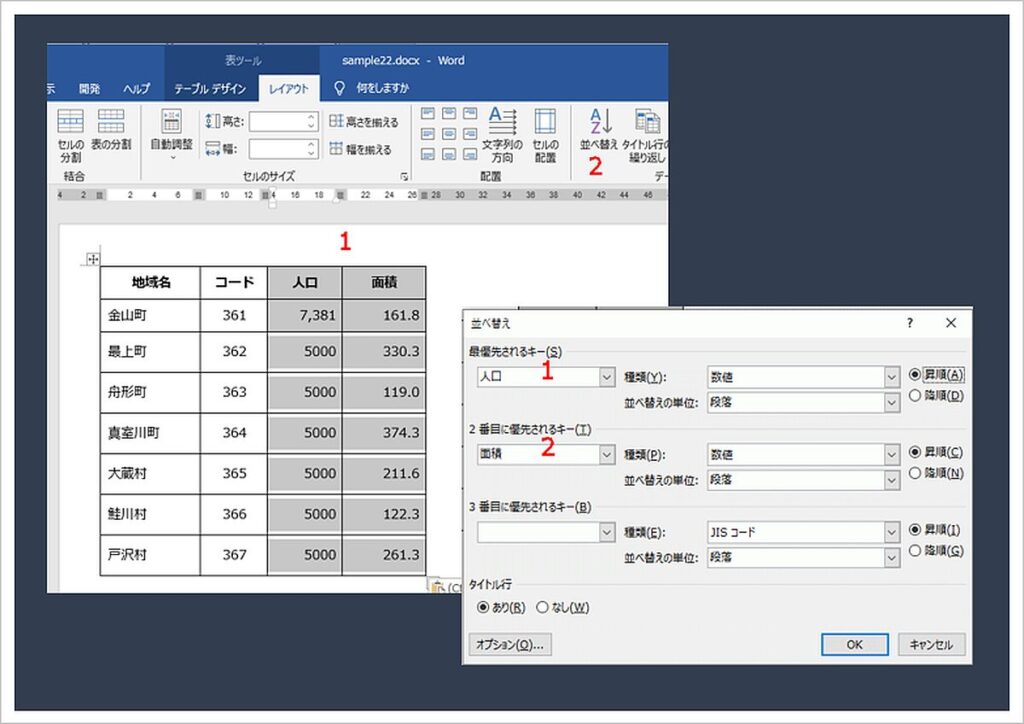
Wordで簡単整理!表の1項目・複数項目別並べ替え完全ガイド
【Word表の並べ替えを、1つの列をキーとする方法と、複数列をキーとする方法をわかりやすく解説します。】 Excelと同じようにWordの表でも並べ替えが可能です。Microsoft Wordの表は、データの整理や報告書作成に不可欠です。しかし、大量のデータを扱う際... -
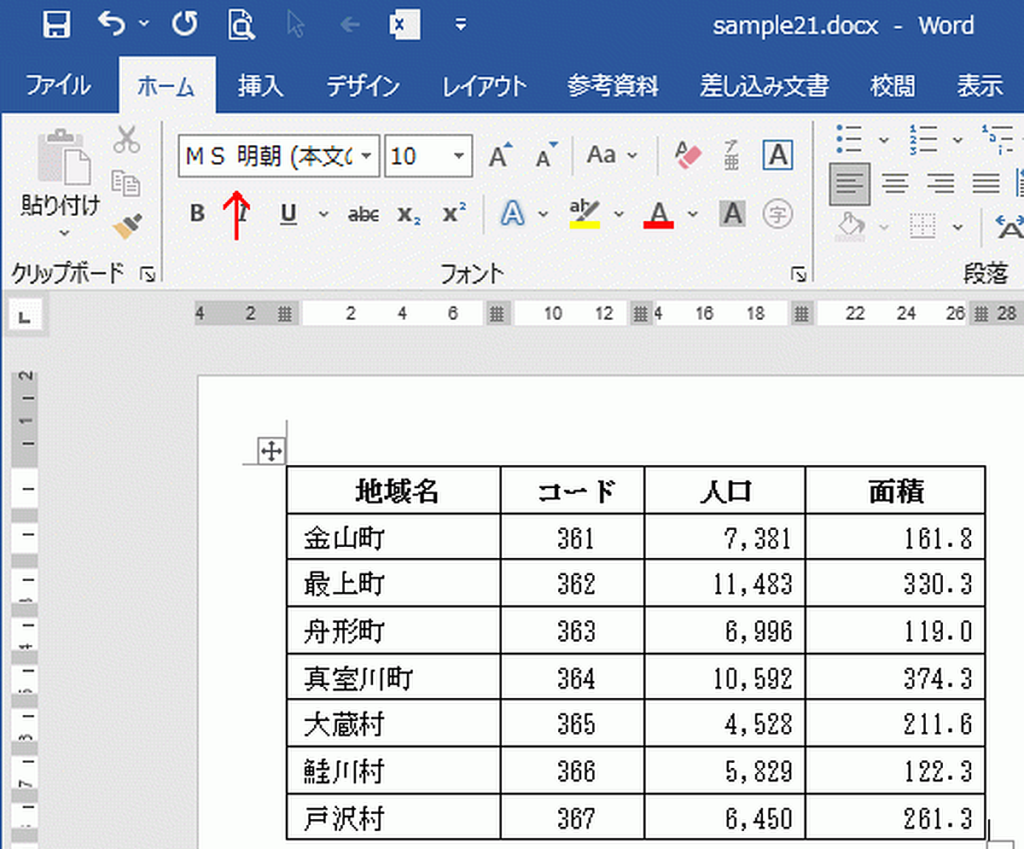
Word基礎講座:表の行間を狭く変更する3種類の方法
【Wordの表はデフォルトで行間は広く、狭くしたい場合が多いようなのでその方法を掲載します。】 Excelでは行の高さを変更すれば簡単に行間を変更できますが、Wordでは若干の操作が必要になります。ここでは下記の3種類の行間変更方法を掲載しています。 ... -
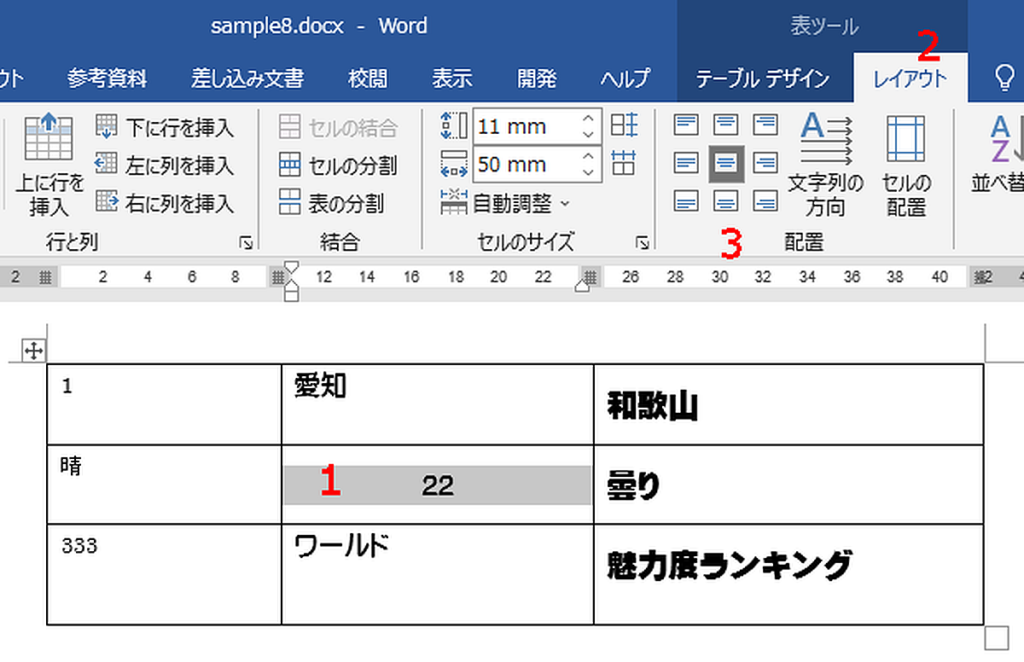
Word基礎講座:表のセル内の文字配置を変更する方法
【表ツールのレイアウトで、セル内の文字の配置を変更する方法を掲載しています。】 表のセルは項目や文字か数字などによって配置を変更したい場合があります。Wordでは左右で「左・中央・右」、上下で「上・中央・下」に設定できます。変更は表ツールのレ... -
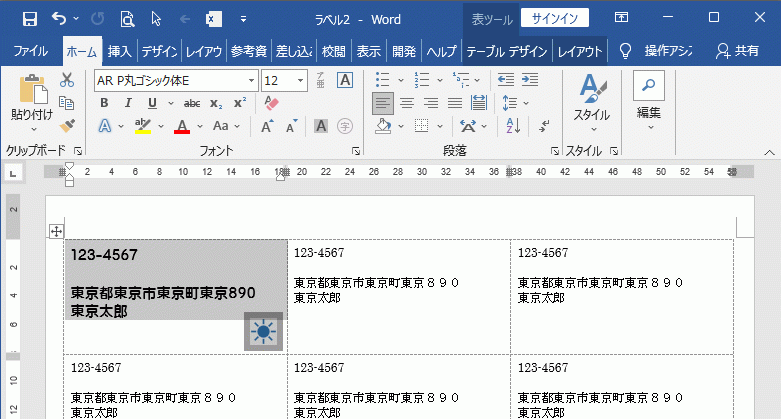
Word基礎講座:表の1つのセルを他のセルにコピーする
【表やラベルの1つのセルを他のセルにコピー&ペーストする方法です。】 特に同じセルがたくさんある名刺やタックシールのラベルを、全て同じに編集するのは大変です。そこでここでは1つのセルをコピーし、他のセルに貼り付ける方法を解説します。ウィーザ... -
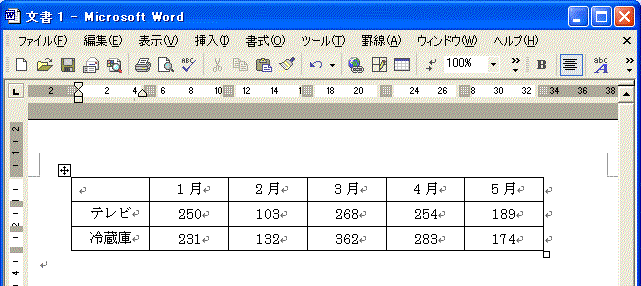
Word:自動調整の機能を使い表の列幅を揃える方法
【列の幅を自動調整し同じ幅にする方法です。】 次の「表・グラフ・画像に自動的に番号をつける」も参照してください。 セルの列幅を揃える手順 1)表をクリックします。 2)メニューバーの「罫線」→「自動調整」→「列の幅を揃える」を選択します。 3)... -
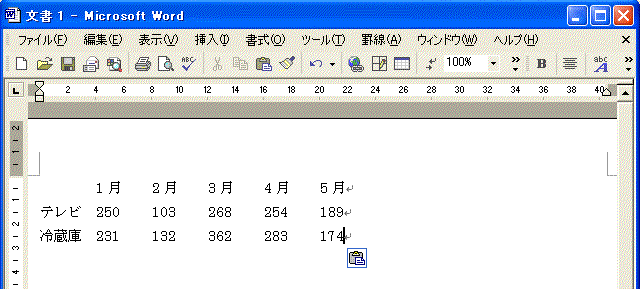
Word:表の罫線以外のデータだけを取り出す方法
【表からテキストのみコピーする方法です。】 次の「表の列幅を揃える」も参照してください。 貼り付けのオプションを使用する 1)取り出したいデータを選択し、ツールバーの「コピー」ボタンをクリックします。 2)貼り付ける場所を指定し、ツールバー... -
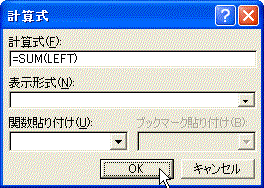
Word:表で計算式を使う|入力手順とフィールドの更新方法
【Excelのように表計算をする方法です。】 次の「表の罫線以外のデータだけ取り出す」も参照してください。 計算式の入力手順 1)計算式を入れたいセルを選択します。 2)メニューバーの「罫線」をクリックし、「計算式」を選択します。 3)計算式に「=... -
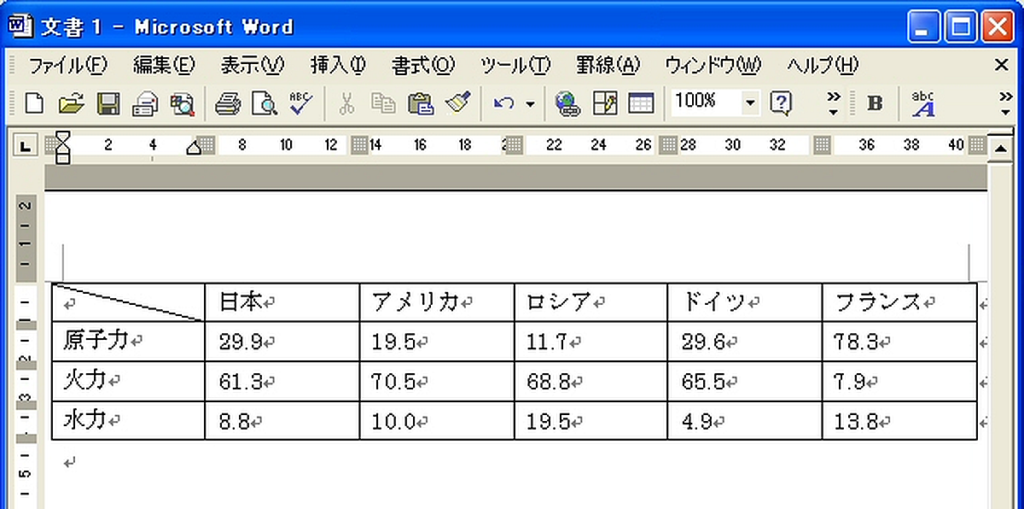
Word:表のセルに斜線を引く|斜め罫線の選択手順
【斜線は左上から右下に引く、右下がりになります。】 次の「表で計算式を使う」も参照してください。 セルに斜線を引く手順 1)ツールバーの「罫線」ボタンをクリックします。 2)罫線を引きたいセルをクリックし、罫線ツールバーの「斜め罫線(右下が... -
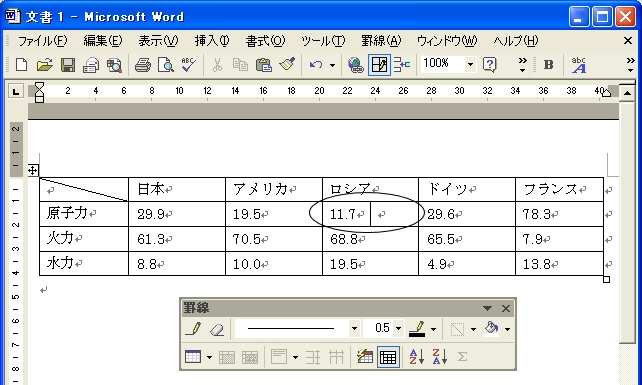
Word:表のセルを複数に分割する方法を解説しています
【1つのセルを複数のセルに分割する方法を掲載しています。】 次の「表のセルに斜線を引く」も参照してください。 セルの分割手順 1)ツールバーの「罫線」ボタンをクリックします。「罫線ツールバー」が表示されます。 2)「Esc」キーを押して、マウ... -
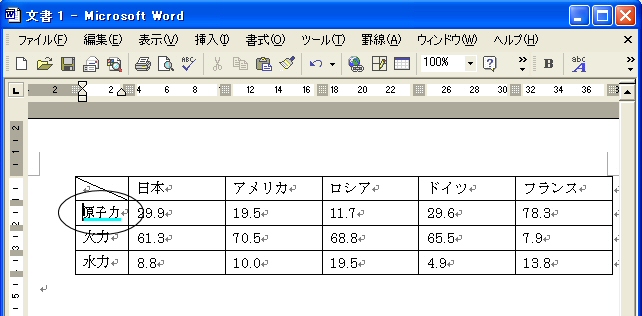
Word:表のセルの大きさを変えずに1行に表示させる方法
【セル内の文字数が長い場合複数行になりますが、これを「文字列をセル幅に均等に割り付ける」を使い1行にする方法です。】 次の「表のセルを分割する方法」も参照してください。 「文字列をセル幅に均等に割り付ける」を設定する 1)1行にしたいセルを... -
![パネルの[挿入][削除]から行う](https://word-howto.com/wp-content/uploads/2022/03/keisen_3_6.gif)
Word:キー・リボン・メニューを使用し、表に行や列を挿入または削除する方法
【表に行や列を挿入・削除するには数種類の方法があります。】 ここでは、キー・リボン・メニューを使用した代表的な方法を掲載しています。この記事はWord2002を使用し掲載したものを、Word2019を使用し更新しました。Word2013でも変更なく、掲載方法で操... -
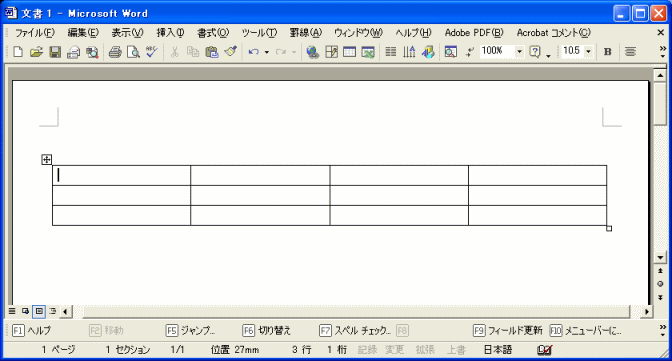
Word:行数と列数を指定し、簡単に表を作る方法
【表を簡単に作るには2種類の方法があります。】 次の「表に行や列を挿入または削除する方法」も参照してください。 簡単に表を作る方法1 (4×5以下の表) 1)ツールバーの「表の挿入」ボタンをクリックします。 2)表示される四角をドラッグし、行列数を選... -
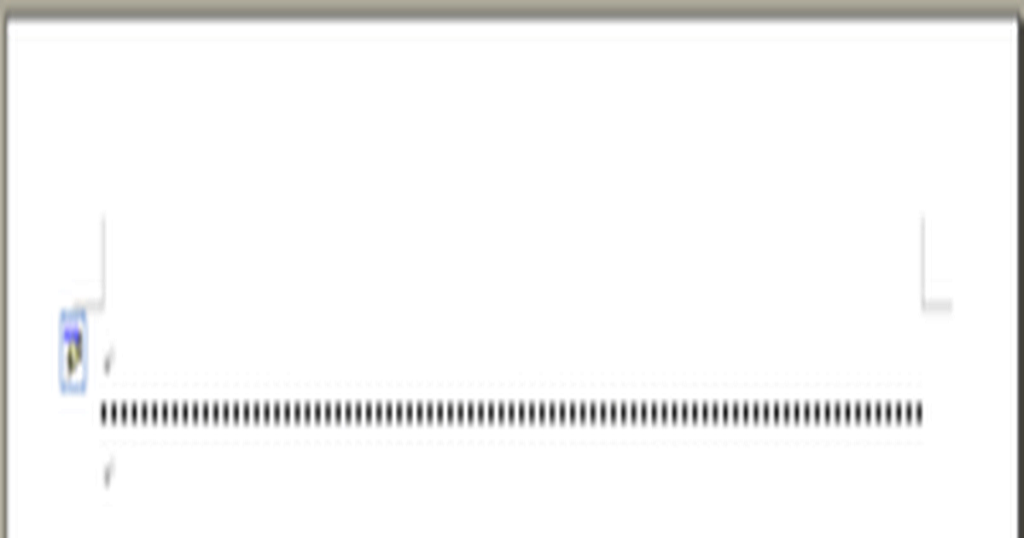
Word:簡単に一行の罫線を引く|文字入力で実線や点線の罫線に変換できます
【実線・2重線・点線・波線・3重線・太線の引き方を掲載しています。】 簡単に罫線を引く方法 ■ 実線を引きます-(ハイフン)を3回入力しEnterキーを押す。 実線が引かれました。 ■ 2重線を引きます=(イコール)を3回入力しEnterキーを押す。 2重線が引かれ... -
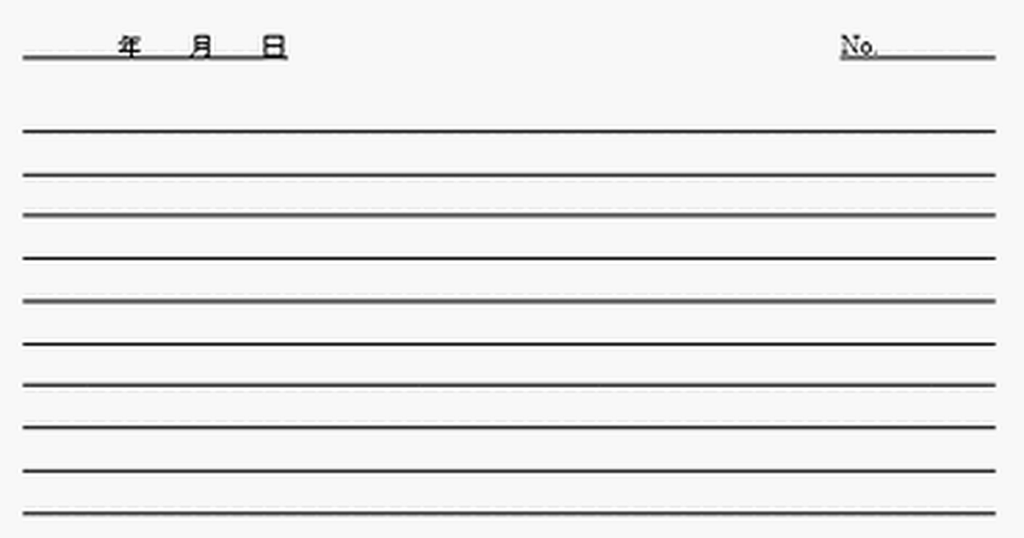
Word:レポート用紙を作成する方法|ヘッダーに日付とNo.を挿入
【表とヘッダーを使って作成します。ここで作成したレポート用紙を無料でダウンロードできます。】 次の「簡単に一行の罫線を引く」も参照してください。 レポート用紙作成手順 Word2016を起動し、「白紙の文書」を作成します。リボンの[挿入]~[表]~... -
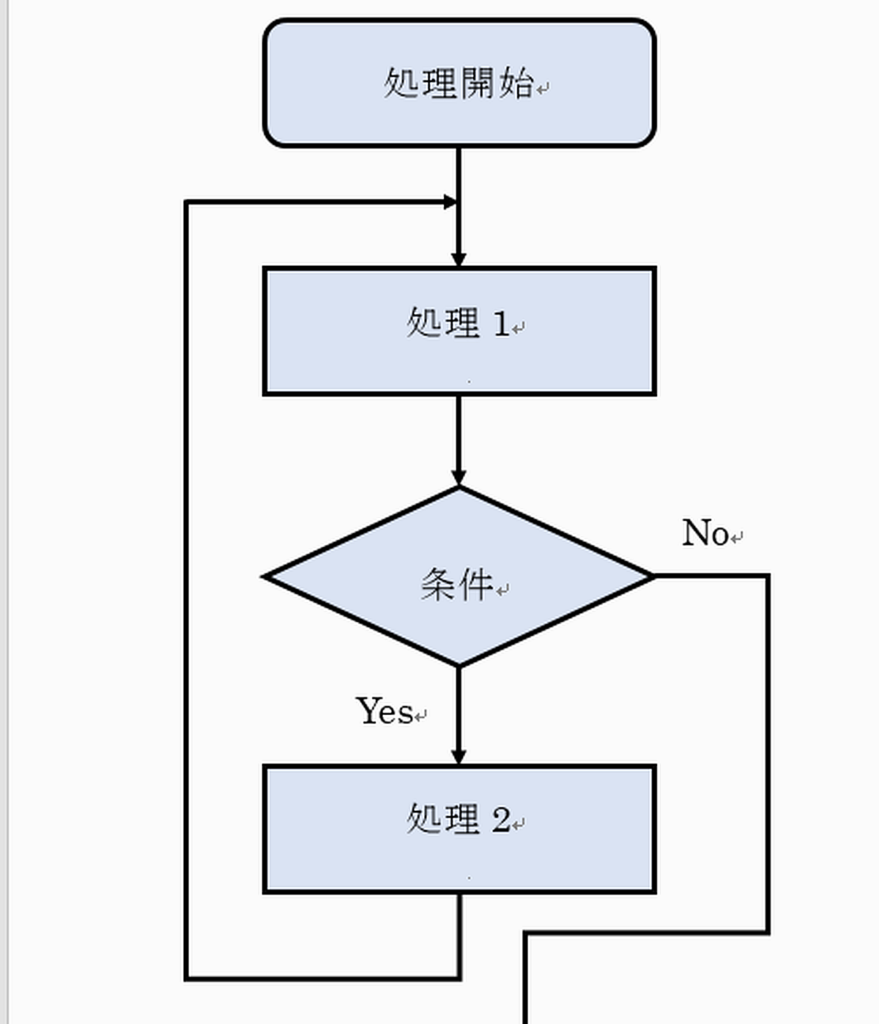
Word:フローチャートの作り方|プロセスに処理内容を表示する
【描画キャンバスを使うことがポイントです。これにより図形を線で結ぶ時に、接続点が表示され正確に結ぶことができます。】 次の「レポート用紙を作成する方法」も参照してください。 フローチャートの作成手順 リボンの[挿入]~[図形]~[新しい描画... -
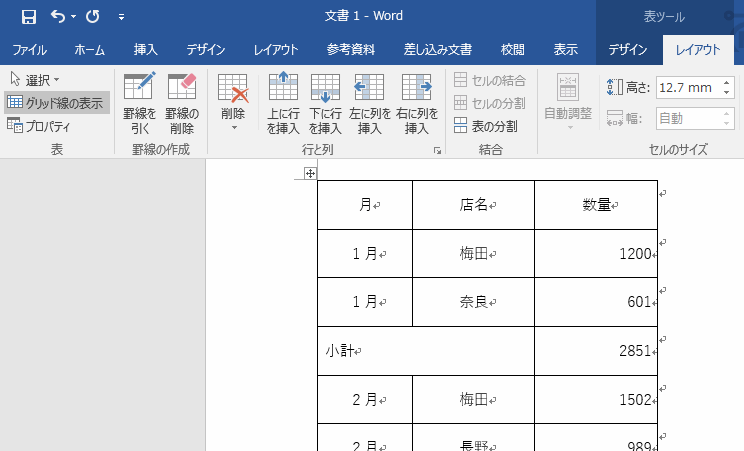
Word:消しゴムを使い罫線を消す方法|表ツールの罫線の削除を使用
【1本を消す方法とまとめて消す方法を掲載しています。】 次の「フローチャートの作り方」も参照してください。 罫線を消す準備 表内にカーソルを移動します。 リボンの[表ツール]~[レイアウト]~罫線の作成グループの[罫線の削除]をクリックします...
12